Apple Pay-tjenesten har været i drift i Tjekkiet i mere end to år. I begyndelsen var der kun en håndfuld banker og finansielle institutioner, men med tiden er støtten til tjenesten vokset fuldt ud. Dette er også for den enorme succes for brugere, der kan bruge det med iPhones, iPads, Apple Watch og Mac-computere. Apple Pay tilbyder en nem, sikker og privat måde at betale på uden at skulle bruge et fysisk kort eller kontanter. Du placerer blot din iPhone til terminalen og betaler, det kan du også gøre med et Apple-ur, når du efter opsætning af Apple Pay i Apple Watch-applikationen på din iPhone kan begynde at handle i butikkerne.
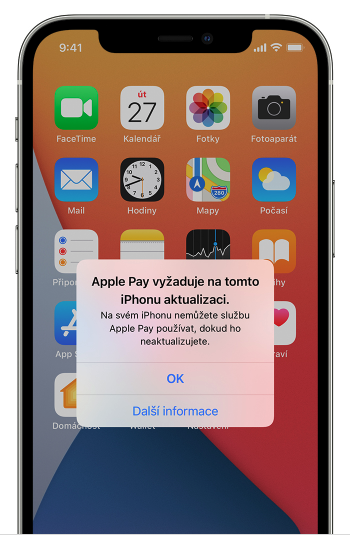
Og selvom tjenesten fungerer relativt pålideligt, kan du muligvis se en besked på skærmen på din iPhone eller iPad om, at Apple Pay kræver en opdatering. Dette sker normalt efter en systemopdatering eller blot genstart af enheden. I det tilfælde du kan ikke betale med Apple Pay og Wallet og vil ikke kunne få adgang til dem, før du opdaterer din enhed til iOS eller iPadOS. Nogle Wallet-billetter er muligvis stadig tilgængelige, selvom betalinger ikke er tilgængelige.
Det kunne være interesserer dig

Apple Pay kræver en opdatering
Før du begynder at fejlfinde, skal du sikkerhedskopiere din iPhone eller iPad. Følg derefter disse trin for at geninstallere iOS eller iPadOS:
- Tilslut enheden til computeren. Sørg for, at du har den nyeste version af macOS eller iTunes installeret. På en Mac, der kører macOS Catalina 10.15, skal du åbne et Finder-vindue. På en Mac med macOS Mojave 10.14.4 og tidligere eller på en pc skal du åbne iTunes.
- Hvis du bliver spurgt "Stol på denne computer?", skal du låse din enhed op og trykke på Stol.
- Vælg din enhed.
- Klik på Generelt i Finder. Eller i iTunes, klik på Resumé og fortsæt som følger i henhold til det system, du bruger. På en Mac Kommando-klik på Søg efter opdateringer. På Windows computer, Ctrl-klik på Søg efter opdateringer.
Computeren vil downloade og geninstallere den aktuelle version af softwaren på enheden. Frakobl ikke enheden fra computeren, før overførslen er fuldført. Hvis meddelelsen fortsætter med at blive vist, kan du ikke fjerne den derhjemme, og du skal besøge en autoriseret Apple-service.
 Adam Kos
Adam Kos